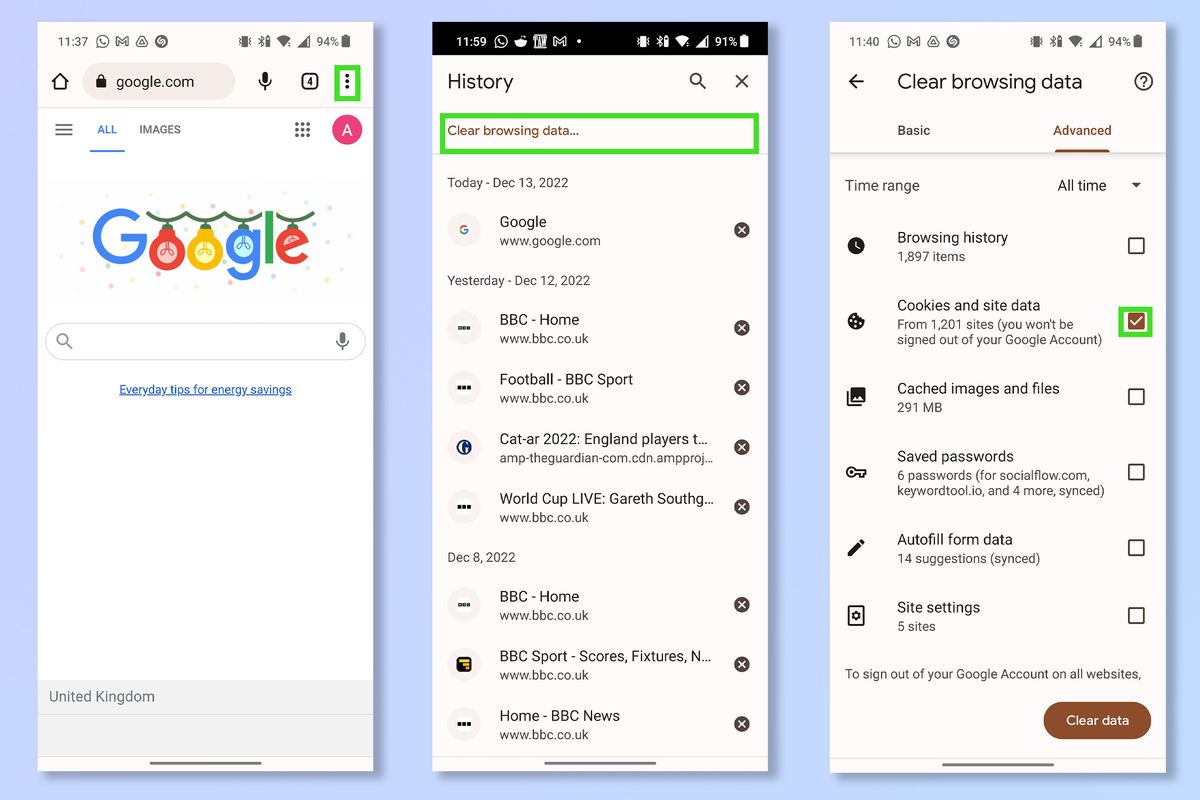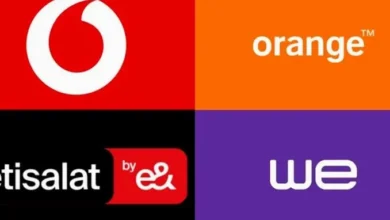19 ميزة مخفية في Android يجب عليك استخدامها
تأكد من أنك تستخدم هذي الوظائف لنظام Android لتحقيق أقصى استفادة من جهازك

الكثير من ميزات Android المخفية سنتعلم 19 ميزة مخفية في Android يجب عليك استخدامها وعدد هائل من الحيل والاختراقات المفيدة المدفونة داخل أجهزة Android جزءا كبير من سبب كونها من أفضل الهواتف المتوفرة. حتى أن معرفة عدد قليل منها سيساعدك على تحقيق المزيد من الاستفادة من هاتف Android الخاص بك.
ولكن كيف يمكنك التعرف عليهم إذا كانوا مخفيين؟ لو قام شخص ما بتجميع قائمة مفيدة من البرامج التعليمية التي تشرح بعضًا من أفضل الميزات المخفية… أوه، انتظر!
من الواضح أن Android موجود منذ فترة طويلة، ولديه قاعدة مستخدمين مخلصين وواسعي الاطلاع، لذلك نحن ندرك جيد أن القراء قد يعرفون بعضا من هذه الميزات المخفية بالفعل. نحن على استعداد للمراهنة على أن واحدا أو اثنين منهم على الأقل سيكونان جديدان بالنسبة لك.
لمعرفتها كل ما عليك فعله هو مواصلة القراءة واكتشاف 19 من ميزات Android المخفية التي يجب عليك استخدامها.
عناصر الموضوع
19 ميزة مخفية في Android يجب عليك استخدامها
- تمكين خيارات مطور Android
- حذف ملفات تعريف الارتباط
- تقييد البيانات الخلفية
- تقسيم الشاشة
- عرض جميع شبكات Wi-Fi المحفوظة
- تحقق من سجل الإخطارات
- الوضع بيد واحدة
- مشاركة شبكة Wi-Fi عبر رمز QR
- ترجمة النص
- النسخ المباشر
- أضف أداة لعبة Chrome Dinosaur
- القفل الذكي
- تعيين حدود البيانات
- ضبط المعلومات الطبية
- حظر النصوص غير المرغوب فيها
- فرض معدل التحديث الذروة
- تثبيت التطبيق
- ضبط دقة الشاشة
- قائمة التشخيص السرية
1. تمكين خيارات مطور Android
هذه بوابة للوصول إلى الكثير من الإعدادات التي لا يعرفها معظم مستخدمي Android. يمكنك تغيير أشياء مثل الحد الأقصى لعدد أجهزة Bluetooth المتصلة مرة واحدة، أو تعديل حد العمليات في الخلفية حتى لا يستهلك هاتفك الكثير في وقت واحد. تمنحك خيارات المطورين تحكما قويا للمستخدم في جهازك، ولكن احرص على عدم العبث بأي شيء لا تفهمه، لأن بعض الإعدادات قد تؤدي إلى إفساد إعداد هاتفك بشكل خطير.
1. افتح تطبيق الإعدادات واضغط على حول الهاتف، ثم اضغط على رقم الإصدار 7 مرات.
2. أدخل رمز المرور الخاص بك ثم قم بالعودة إلى قائمة الإعدادات. اضغط على إعدادات النظام ثم خيارات المطور.
(على جهاز Samsung، اضغط على معلومات البرنامج، ثم اضغط على رقم الإصدار 7 مرات).
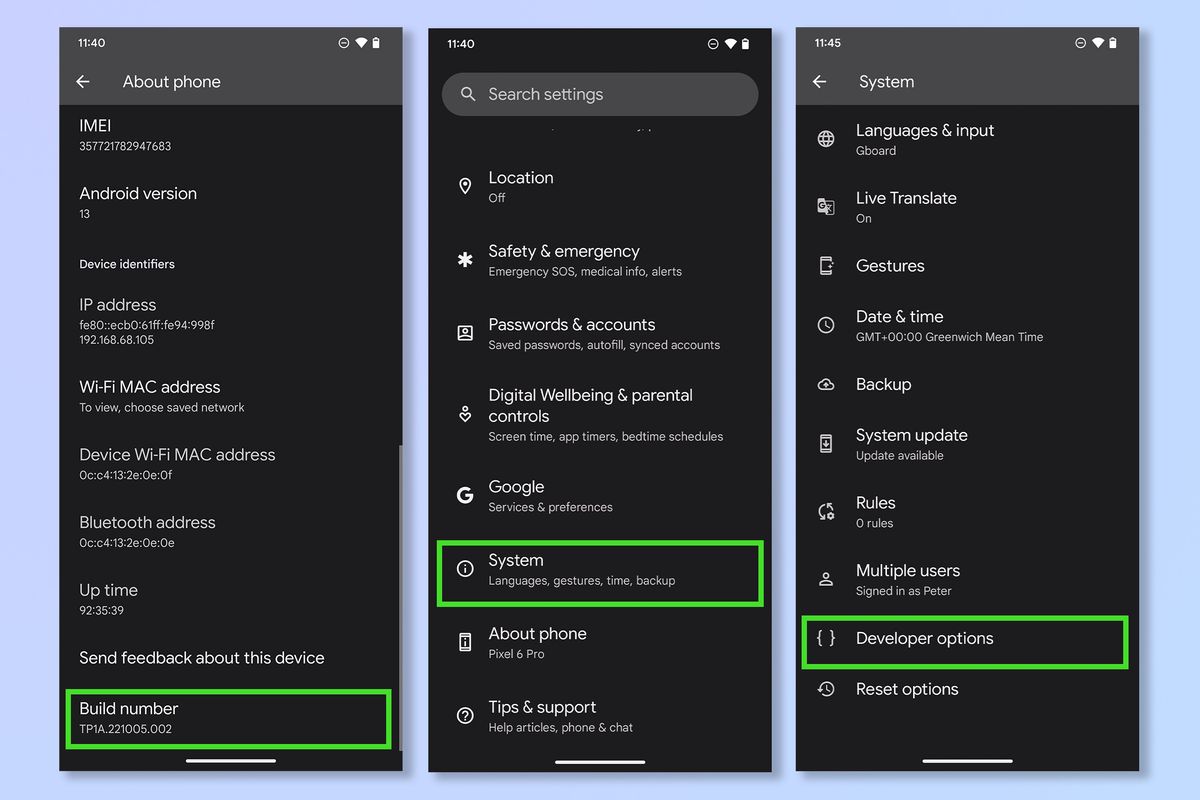
2. حذف ملفات تعريف الارتباط
تعد الإعلانات المخصصة واحدة من أكبر الأمور المثيرة للقلق في الحياة الحديثة، وعلى الرغم من أنه لا يمكنك تجنبها في كل مكان، فإن حذف ملفات تعريف الارتباط من متصفح هاتفك يعد طريقة رائعة لاستعادة خصوصيتك. قد تبدو ملفات تعريف الارتباط غير ضارة، ولكنها في الواقع عبارة عن رمز لأجهزة التتبع، والتي ستجمع بيانات حول استخدامك. لحسن الحظ، على نظام Android، من السهل حذف ملفات تعريف الارتباط على Chrome.
1. في Chrome، اضغط على النقاط الثلاث في الزاوية، ثم اضغط على السجل. الآن اضغط على مسح بيانات التصفح.
2. لحذف كل ملف تعريف الارتباط، حدد مربع النطاق الزمني وانقر فوق كل الوقت. الآن حدد خانة الاختيار ملفات تعريف الارتباط وبيانات الموقع، ثم انقر فوق مسح البيانات.
3. تقييد بيانات الخلفية
تعد هذه طريقة رائعة لإطالة عمر بطارية هاتفك ومنع نفاد البيانات قبل ثلاثة أسابيع من تجديد خطتك.
يتم تحديث مجموعة كاملة من التطبيقات التي يستخدمها الجميع تقريبًا باستمرار وتبحث عن اتصال Wi-Fi في الخلفية. يعد تعطيل هذا طريقة رائعة لجعل هاتفك يدوم لفترة أطول ولكنه سيمنعك أيضًا من تلقي الإشعارات من أمثال Whatsapp ما لم يكن مفتوحًا حاليا على هاتفك. على الجانب الإيجابي، فإن الكم الهائل من الإشعارات عند اتصالك التالي بشبكة Wi-Fi سيجعلك تشعر بشعبية كبيرة!
1. افتح الإعدادات، ثم اضغط على شبكة الهاتف المحمول، ثم استخدام البيانات.
2. اضغط على حفظ البيانات، ثم قم بتشغيل حفظ البيانات.
3. لإجراء استثناءات لتطبيقات معينة، انقر فوق التطبيقات غير المقيدة وقم بالتبديل على أي تطبيقات لإعفائها.
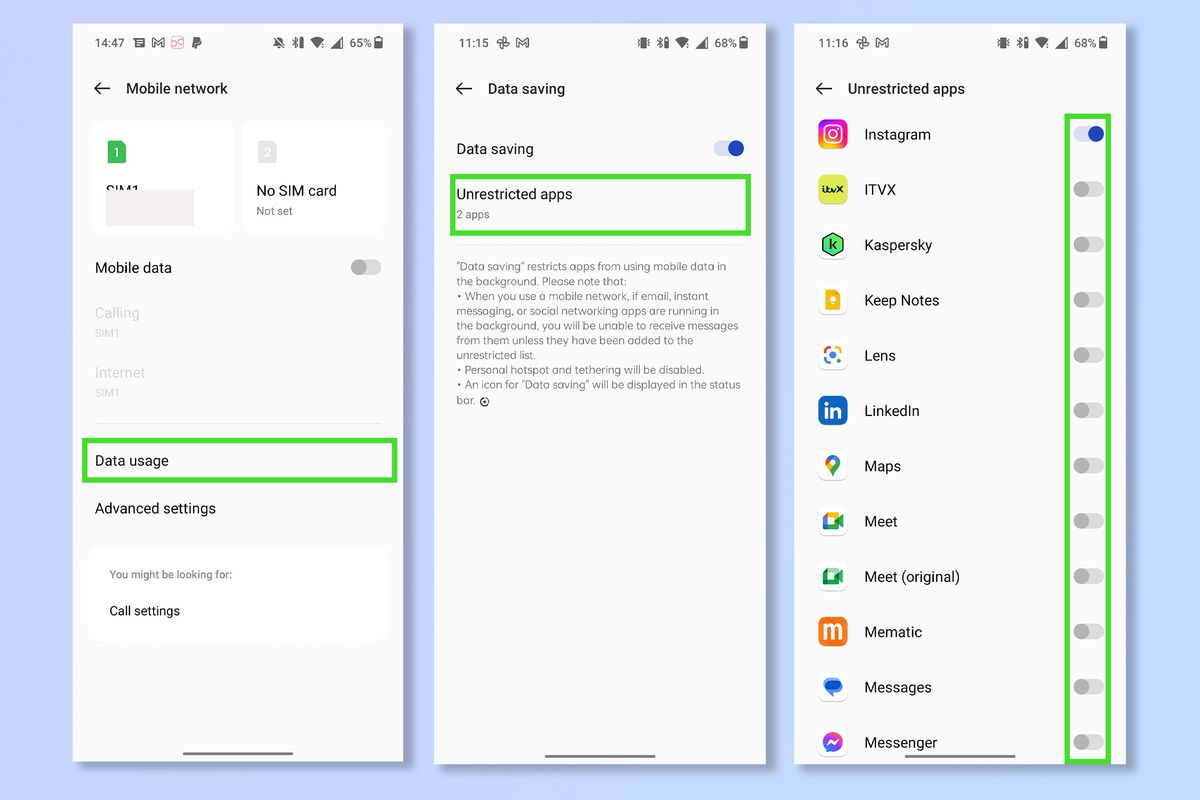
4. تقسيم الشاشة
على الرغم من أن الأمر لا يشبه تمامًا امتلاك هاتفين في وقت واحد، إلا أن استخدام تقسيم الشاشة على نظام Android يعد أمرا مفيدًا لأولئك الذين يريدون القيام بمهام متعددة. ما لم تكن تتمتع ببصر جيد أو تمتلك هاتفًا كبيرًا بشكل خاص، فقد يكون من الأفضل استخدام الشاشة المقسمة على أحد أفضل أجهزة Android اللوحية بدلا من ذلك. ليست كل التطبيقات متوافقة مع تقسيم الشاشة، لكن العديد من التطبيقات الرائدة متوافقة معها.
1. اسحب لأعلى لإظهار علبة التطبيق الخاصة بك.
2. اضغط على زر القائمة، ثم اضغط على تقسيم الشاشة.
3. افتح تطبيقا آخر واسحب الهامش لضبط التقسيم.
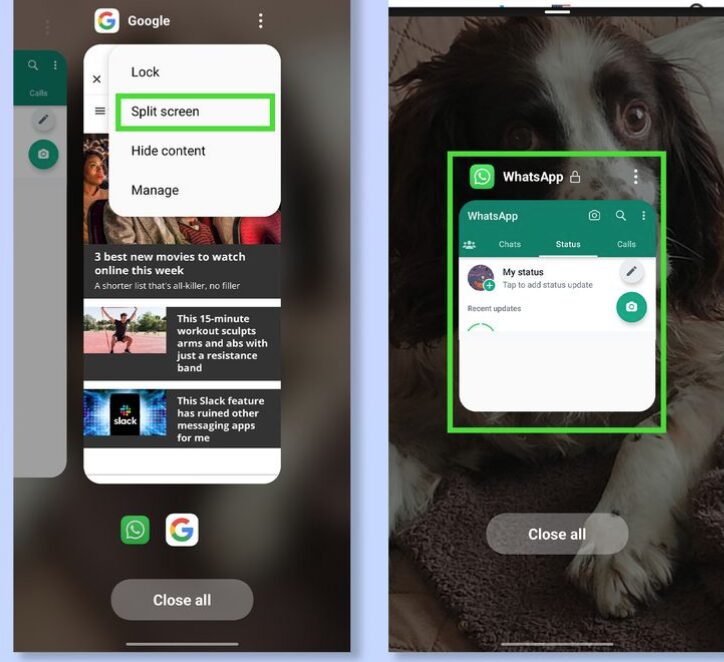
5. عرض جميع شبكات Wi-Fi المحفوظة
يمكنك عرض جميع شبكات Wi-fi التي قمت بحفظها على هاتفك في مكان واحد، وهو أمر مفيد للغاية. إذا أصبحت الشبكة الآن معطلة، أو لم يعد لديك إذن لاستخدامها (مثل وظيفة قديمة)، فيمكنك أيضًا حذفها من شبكاتك المحفوظة وإيقاف الاتصال تلقائيًا.
1. افتح الإعدادات واضغط على Wi-Fi.
2. اضغط على النقاط الثلاث وحدد الإعدادات المتقدمة.
3. اضغط على الشبكات المحفوظة لرؤية الشبكات السابقة وإدارتها.
إقرأ أيضا : سعر و مواصفات Samsung Galaxy S24 Ultra
6. تحقق من سجل الإخطارات
إذا كنت أحد هؤلاء الأشخاص المشهورين الذين يتلقون رسائل أكثر من سانتا في شهر ديسمبر، فقد يكون من السهل تفويت إشعار على هاتفك. لحسن الحظ، على نظام Android، يمكنك تلخيص كل إشعار تلقيته. ضع في اعتبارك أن Android يحفظ 24 ساعة فقط من الإشعارات (لمنع التباطؤ)، لذلك لا يمكنك الرجوع إلى أبعد من ذلك.
1. افتح الإعدادات، وانقر فوق الإشعارات، ثم انقر فوق المزيد من الإعدادات.
2. اضغط على سجل الإشعارات ثم قم بتشغيله. في المرة القادمة التي تتلقى فيها إشعارًا، سيظهر هناك لمدة 24 ساعة.
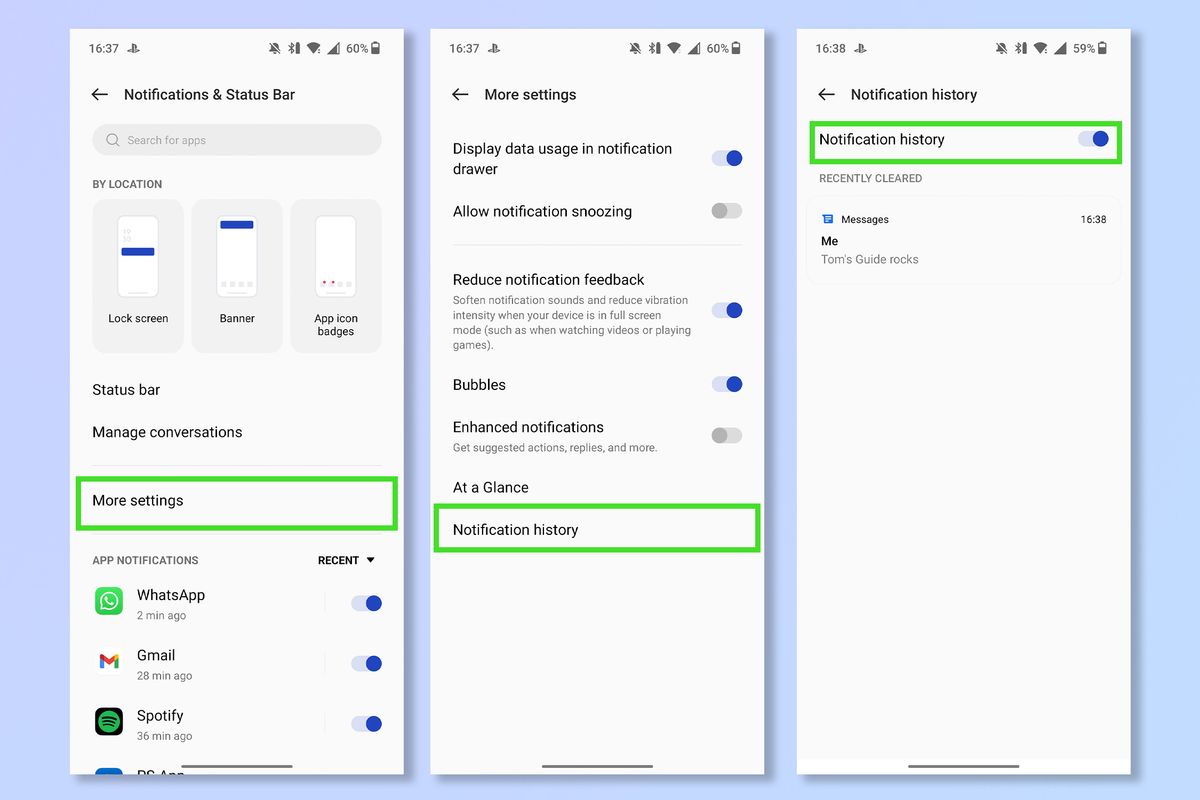
7. الوضع بيد واحدة
إذا لم يكن لديك أحد أفضل الهواتف الصغيرة ولكنك لا تزال تريد التحكم في كل شيء بيد واحدة، فأنت محظوظ! تتميز معظم هواتف Android الرائدة بوضع اليد الواحدة. من خلال تمرير الشاشة، ستنسدل واجهة المستخدم بالكامل وسيكون من الأسهل الوصول إليها. يعد هذا مفيدًا جد لأولئك الذين يعانون من مشكلات في إمكانية الوصول وأي شخص لديه أيد صغيرة قد يواجه صعوبة في الوصول إلى أجزاء معينة من الشاشة.
1. افتح تطبيق الإعدادات واضغط على إعدادات النظام.
2. اضغط على وضع اليد الواحدة وقم بتشغيل الوضع بيد واحدة.
3. لاستخدام الوضع بيد واحدة، اسحب لأسفل على الجزء السفلي من الشاشة.
8. مشاركة كلمات مرور Wi-Fi عبر رمز QR
إذا انتهيت من إخبار كل ضيف بكلمة مرور Wi-Fi، أو كنت في مجموعة كبيرة تتطلع إلى الاتصال، فيمكنك تجنب أي ارتباك حول الأحرف الكبيرة أو الصغيرة والنقاط الشائكة الأخرى عن طريق إنشاء رمز QR بدلا من ذلك. كل ما تحتاجه هو جهاز Android واحد متصل بالفعل بالشبكة ومن ثم يمكن لأي شخص آخر فحصه بأجهزته والاتصال به على الفور. ستحتاج إلى الاتصال بشبكة Wi-Fi لمشاركة كلمة المرور الخاصة بها.
1. افتح قائمة Wi-Fi واضغط على الترس المجاور للشبكة.
2. اضغط على رمز QR أو مشاركة.
9. ترجمة النص
والآن تنحسر مخاطر الوباء، ويعود السفر الدولي إلى الواجهة. قد يكون من الصعب أثناء الإجازة معرفة ما تطلبه من قائمة مطعم ليست بلغتك الأولى، وتظهر مجموعة كاملة من المشكلات الأخرى عندما لا تستطيع التحدث باللغة. لحسن الحظ، قامت Google بتصنيفنا عندما يتعلق الأمر بترجمة الكلمة المكتوبة في ثوانٍ.
1. في Chrome، اضغط على أيقونة الكاميرا بجوار شريط البحث. سيؤدي هذا إلى فتح Google Lens (يحتوي أيضا على تطبيق خاص به).
2. في الجزء السفلي من الشاشة، انقر فوق ترجمة ثم قم بتوجيه الكاميرا نحو النص والتقط صورة.
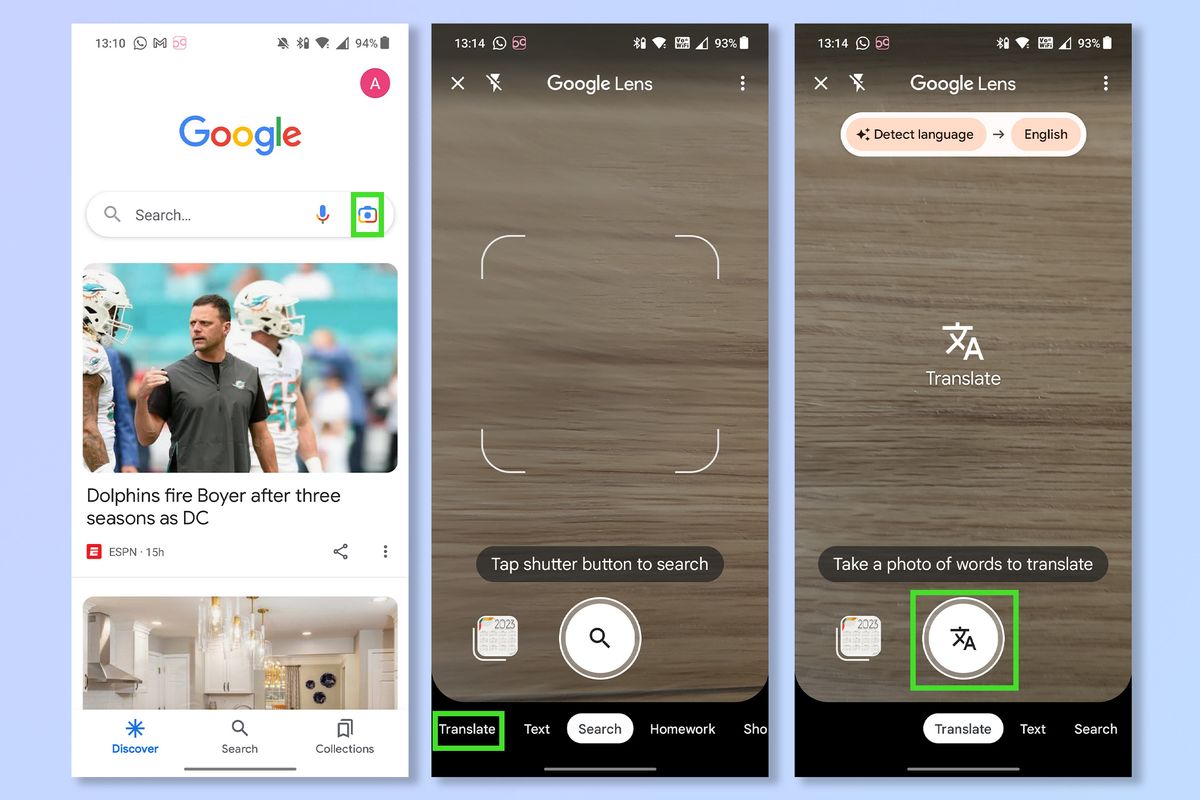
10. النسخ المباشر
ميزة إمكانية الوصول الرائعة لأولئك الذين يعانون من الصمم أو ضعاف السمع هي القدرة على نسخ المحادثات في الوقت الفعلي. هذه الميزة مفيدة أيضًا لتدوين الملاحظات والاحتفاظ بسجل للمحادثات. ويمكنك أيضًا إضافة اختصار إلى الشاشة لاستخدامه سريعًا في أي موقف.
1. افتح الإعدادات، ثم اضغط على إمكانية الوصول، ثم اضغط على الكتابة المباشرة.
2. انقر فوق Open Live Transcribe لاستخدام النظام مرة واحدة أو قم بتشغيل اختصار Live Transcribe إذا كنت تنوي استخدامه بانتظام (وهذا يضيف زر صغير للنسخ المباشر في أسفل يمين الشاشة).
11. أداة الشاشة الرئيسية للعبة ديناصور Chrome
قد لا يساعد هذا في إنتاجيتك، ولكن على Android يمكنك إضافة مُضيّع الوقت المفضل لدى الجميع إلى شاشتك الرئيسية. تحتوي لعبة ديناصور الكروم (حيث يتعين على الديناصور الفخري القفز فوق نباتات الصبار) على عنصر واجهة المستخدم الخاص بها والذي يمكن إضافته لتحتل مكانة مرموقة على شاشتك الرئيسية وتشغيلها في ثوانٍ. فقط لا تتوقع إنجاز أي شيء مرة أخرى.
1. اضغط مع الاستمرار على جزء فارغ من الشاشة الرئيسية، ثم اضغط على Widgets.
2. ضمن قسم Chrome، انقر فوق Chromium Dino ثم اسحب الأداة إلى المكان الذي تريده ثم انقر فوق Done.
3. اضغط على القطعة للعب!
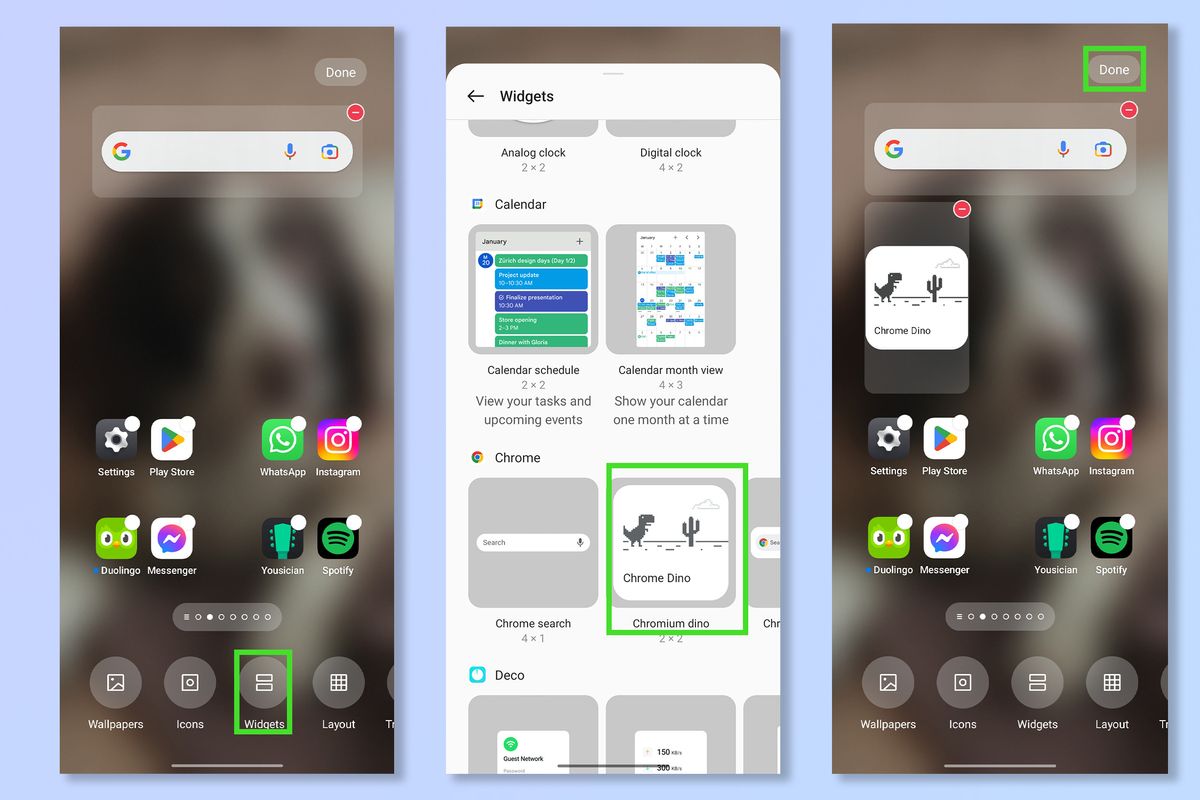
12. القفل الذكي
يعد قفل هاتفك إجراء أمنيا مهم، ولكنه قد يكون مؤلما أيضا عندما تكون مسترخيا أو تعمل من المنزل. لحسن الحظ، يتيح لك Android تعطيل شاشة القفل في الأماكن التي تشعر فيها بالأمان، مما يعني أنه يمكنك الدخول والخروج من هاتفك بسرعة. فقط لاحظ أن هذه الميزة تعمل مع خرائط جوجل، لذلك ستحتاج بوضوح إلى اتصال بالإنترنت في ذلك الموقع.
1. افتح تطبيق الإعدادات، وانقر فوق كلمة المرور والأمان، ثم انقر فوق أمان النظام.
2. اضغط على Smart Lock، ثم اضغط على الأماكن الموثوقة.
3. انقر فوق إضافة أماكن موثوقة ثم حدد المساحة الآمنة الخاصة بك.
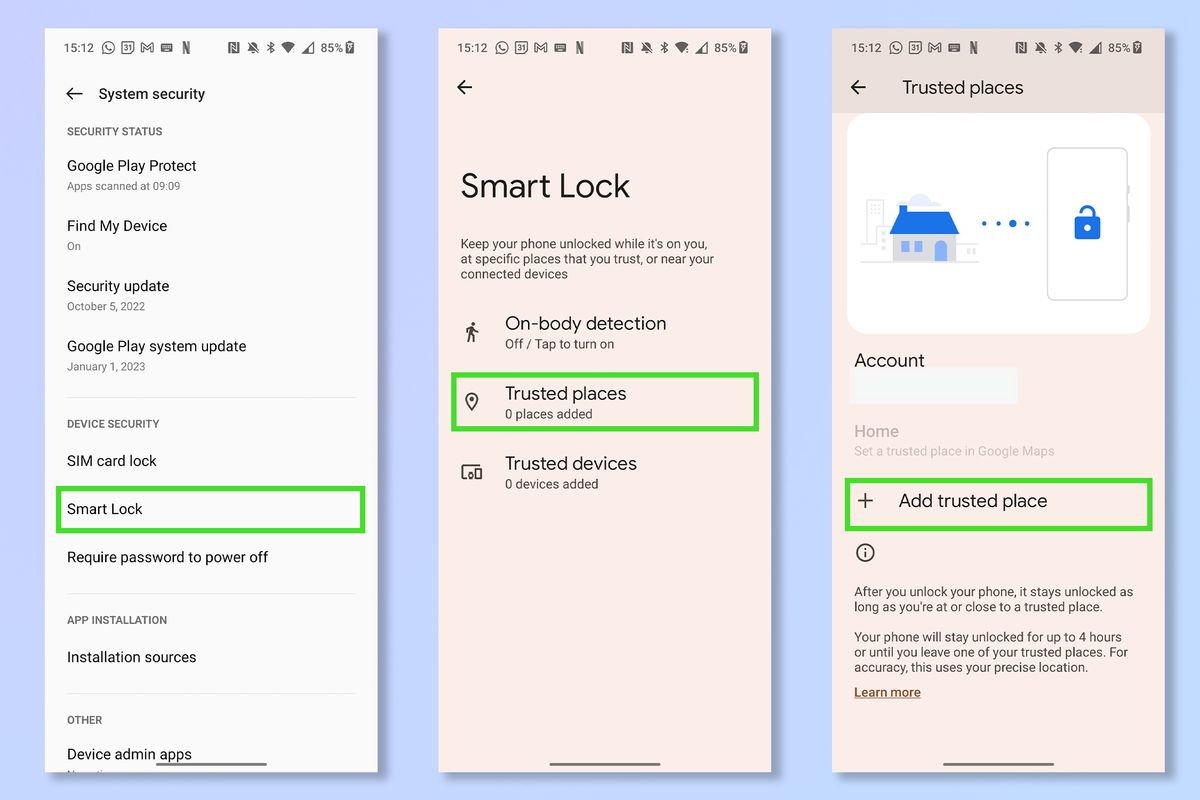
13. قم بتعيين حد للبيانات
مع خدمات البث والشبكات الاجتماعية والتطبيقات الأخرى التي تقلل بشكل مستمر من البيانات المسموحة لدينا، قد يكون من السهل تجاوز الحد المسموح به. باستخدام هذه الميزة، لا يمكنك توفير بعض الرسوم غير المرغوب فيها فحسب، بل يمكنك أيضا تحديد الحد الأقصى لبياناتك من حيث الاستخدام الشهري واليومي. إذا قمت بتعيين الحد الأقصى الخاص بك أقل من الحد المسموح به في خطتك، فيمكنك الاحتفاظ بالبيانات عندما تحتاج إليها حقًا أو الحصول على كمية كبيرة من البيانات في نهاية الشهر!
1. افتح الإعدادات، ثم انقر فوق شبكة الهاتف المحمول، ثم انقر فوق استخدام البيانات.
2. اضغط على حد استخدام البيانات واختر حدا يوميا أو شهريا.
3. أدخل كمية البيانات المسموح بها لكل يوم/شهر وحدد ما إذا كنت تريد تحذيرا أو أن يقوم هاتفك بإيقاف بيانات الهاتف المحمول على الفور.
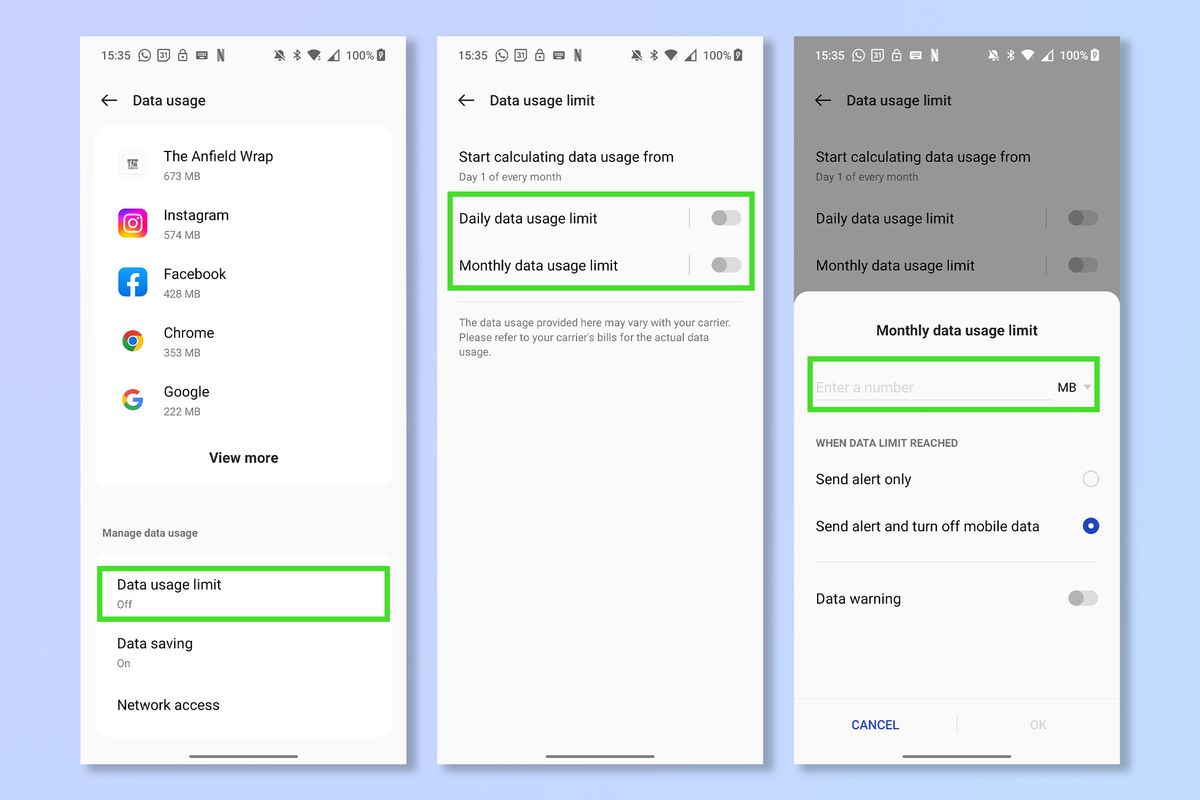
14. قم بتعيين المعلومات الطبية للمستجيبين الأوائل
نأمل ألا تضطر إلى استخدامه أبدًا، ولكن يمكن لهاتفك تخزين معلوماتك الطبية المهمة للمستجيبين الأوائل لمساعدتك في الأزمات. ومع ذلك، إذا لم تكن قادرًا على المساعدة وكان لديك رمز مرور أو تم إعداد Touch أو Face ID، فقد يكون من الصعب عليهم الوصول إليه. باستخدام إعداد المعلومات الطبية، يمكن لأي شخص يجدك أن يرى عبر صفحة مكالمات الطوارئ أي معلومات حيوية مثل فصيلة الدم أو الحساسية التي تحتاج إلى مشاركتها. يستغرق إعداد هذه الميزة لحظات، ولكنها قد تنقذ حياتك.
1. افتح تطبيق الإعدادات، وانقر على السلامة والطوارئ.
2. اضغط على المعلومات الطبية، ثم اضغط على إضافة.
3. أدخل معلوماتك في الحقول المناسبة.
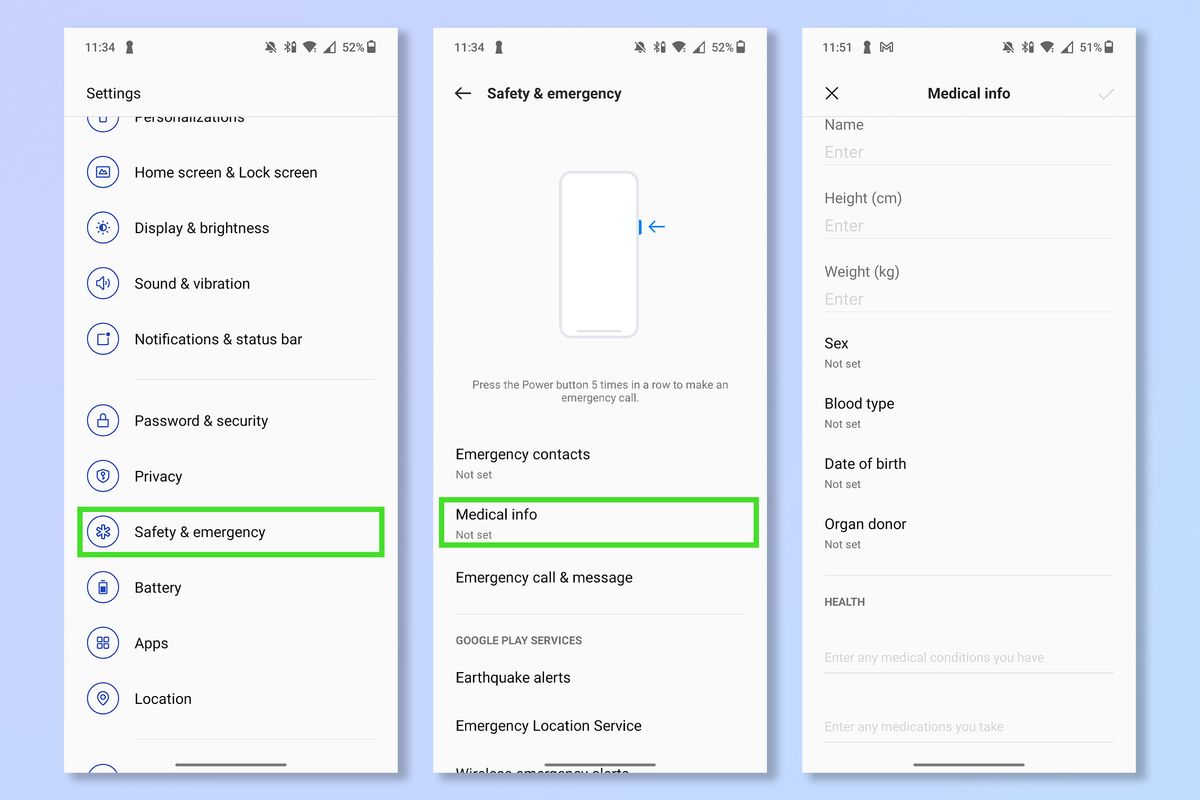
15. حظر النصوص غير المرغوب فيها
لا أحد يريد أن يتم غزو هاتفه الشخصي من خلال عمليات الاحتيال والرسائل النصية العشوائية المراوغة. تطفلي ومزعج في أفضل حالاته، وخطير وخبيث في أسوأ حالاته، ولحسن الحظ، من السهل جدًا الحد من كمية البريد العشوائي التي تتلقاها. لن يكون هناك أبدًا أداة كاملة لحظر البريد العشوائي، ولكن هذا يقطع شوطًا طويلًا في تقليله خلال ثوانٍ فقط من العمل. إذا تلقيت رسالة غير مرغوب فيها، فتذكر عدم النقر مطلقًا على رابط أو إدخال أي معلومات شخصية.
1. افتح تطبيق الرسائل، وانقر على أيقونة النقاط الثلاث، ثم انقر على الإعدادات.
2. اضغط على الحماية من البريد العشوائي.
3. قم بتبديل تمكين الحماية من البريد العشوائي إلى وضع التشغيل.
16. فرض معدل التحديث الأقصى
إذا كنت تتطلع إلى تحقيق أقصى استفادة من شاشة هاتفك، ربما للألعاب أو لجلسة يوتيوب ممتدة، فستريد أن يكون الفيديو سلسا قدر الإمكان. قد يؤدي فرض أعلى معدل تحديث ممكن على هاتفك إلى زيادة استخدام البطارية ولكنه سيؤدي أيضا إلى أفضل النتائج.
1. افتح تطبيق الإعدادات، ثم اضغط على إعدادات المطور.
2. اضغط على فرض معدل التحديث الأقصى.
17. تثبيت التطبيق
إذا كنت تجد نفسك في كثير من الأحيان تشارك هاتفك مع الأصدقاء أو العائلة، فستشعر بالخوف من قيامهم بالتمرير على هاتفك. لقد أردت فقط أن تظهر لهم صورة ميمي وفجأة أصبحوا يصلون إلى رسائل Whatsapp للأشهر الستة الأخيرة. لن يحدث مطلقا مرة اخري. باستخدام تثبيت التطبيق، ستتمكن من قفل شخص ما في التطبيق الذي تختاره عندما تمرر له الهاتف. لإنهاء تثبيت التطبيق، ما عليك سوى التمرير سريعًا لأعلى وإدخال رقم التعريف الشخصي الخاص بك.
1. افتح تطبيق الإعدادات، ثم انقر فوق الأمان والخصوصية، ثم انقر فوق المزيد من إعدادات الأمان.
2. حدد تثبيت التطبيق وقم بتبديل تثبيت التطبيق إلى وضع التشغيل.
3. لتثبيت أحد التطبيقات، افتح تطبيقاتك الحالية، وانقر فوق الأيقونة الموجودة أعلى التطبيق ثم حدد تثبيت.
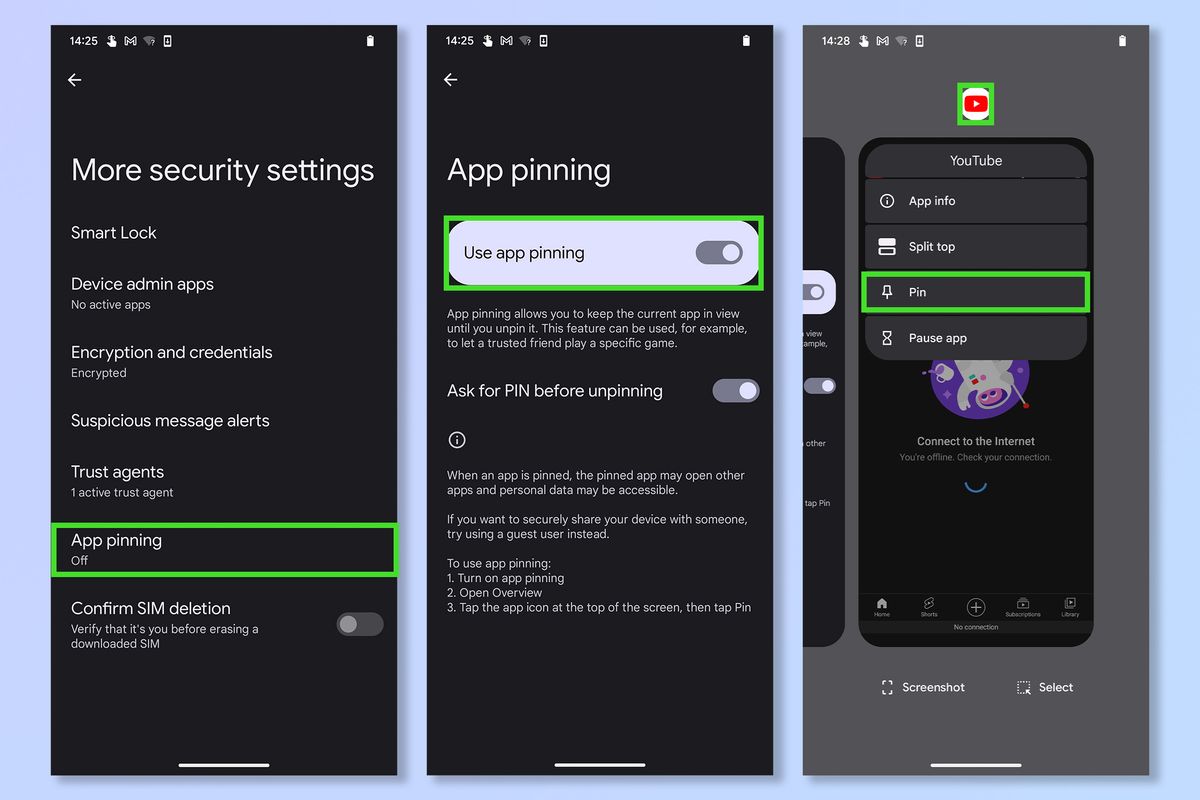
18. انخفاض دقة الشاشة
إذا كنت تريد الحصول على أكبر قدر ممكن من الشحن من بطاريتك، فهناك بعض الأدوات الواضحة التي يمكنك استخدامها. من الواضح أنه يمكنك خفض سطوع الشاشة، أو يمكنك تمكين وضع توفير البطارية. ولكن هل تعلم أنه على بعض أجهزة Android، بما في ذلك Pixel 6 Pro وPixel 7 Pro وPixel 8 Pro، يمكنك ضبط دقة الشاشة الفعلية لجهازك. من خلال خفض دقة الشاشة (عادةً خفضها من 1440 بكسل إلى 1080 بكسل)، يمكنك توفير عمر البطارية! إنها خدعة أخرى قد تتيح لك توفير ما يكفي من الشحن لتتمكن من الاستمرار.
لخفض دقة شاشة هاتفك، افتح الإعدادات، ثم انقر فوق العرض. ثم اضغط على دقة الشاشة وحدد دقة عالية (ستكون بدقة كاملة افتراضي).
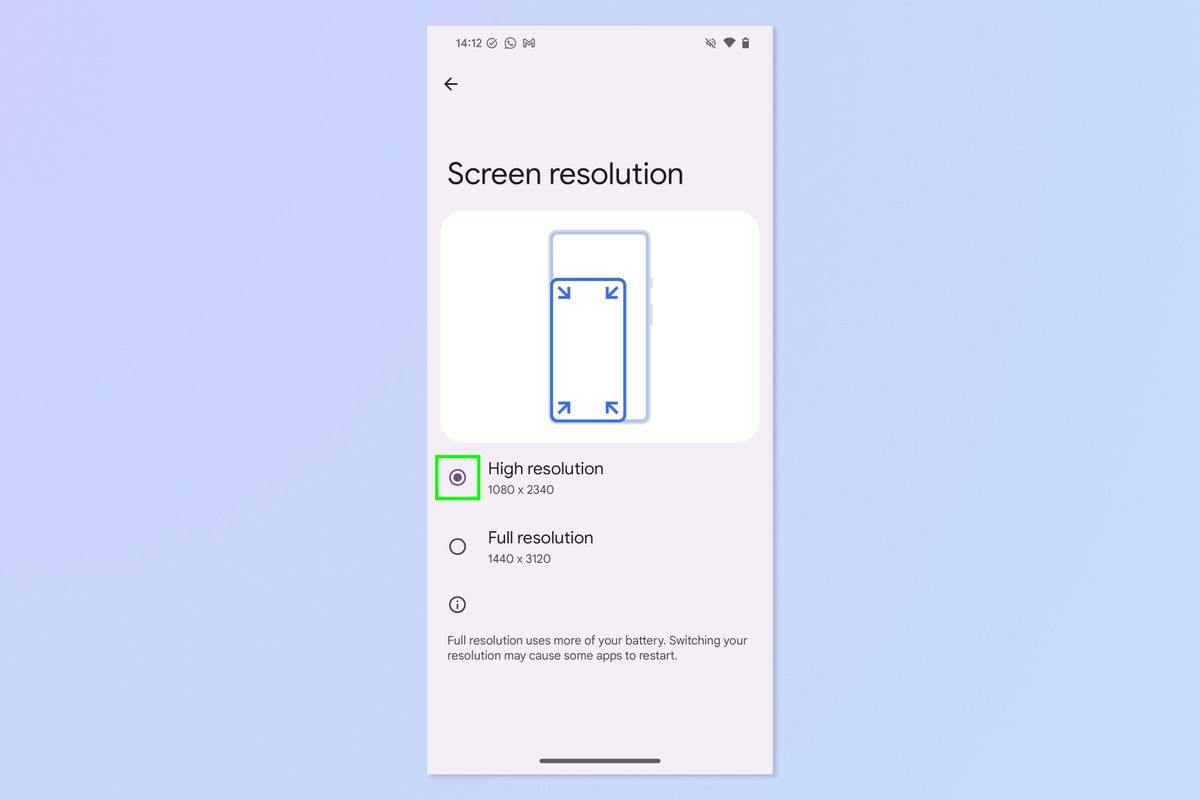
19. أدخل قائمة التشخيص السرية
إذا كنت تعاني من مشاكل في الأجهزة على هاتف Google Pixel الخاص بك، فيمكنك الدخول إلى قائمة التشخيص السرية الخاصة بهاتف Pixel. عادة، يتم استخدام هذا من قبل المتخصصين لإصلاح هاتفك، ولكن لا يوجد سبب يمنعك من استخدامه. يتيح لك هذا الوضع إجراء عمليات فحص تشخيصية على معظم مكونات الأجهزة الرئيسية بهاتفك، إن لم يكن جميعها. ملاحظة: هذه الميزة متاحة فقط لمستخدمي Pixel في الولايات المتحدة.
للدخول إلى قائمة تشخيصات Pixel، افتح تطبيق الهاتف وأدخل الرمز *#*#7287#*#*. لا تحتاج إلى طلب الرمز، حيث سيتم نقلك على الفور إلى قائمة التشخيص. يمكنك الآن الضغط على “بدء الاختبار” لإجراء اختبار تشخيص كامل للأجهزة. أو يمكنك تحديد مجموعات أو مكونات فردية للاختبار.
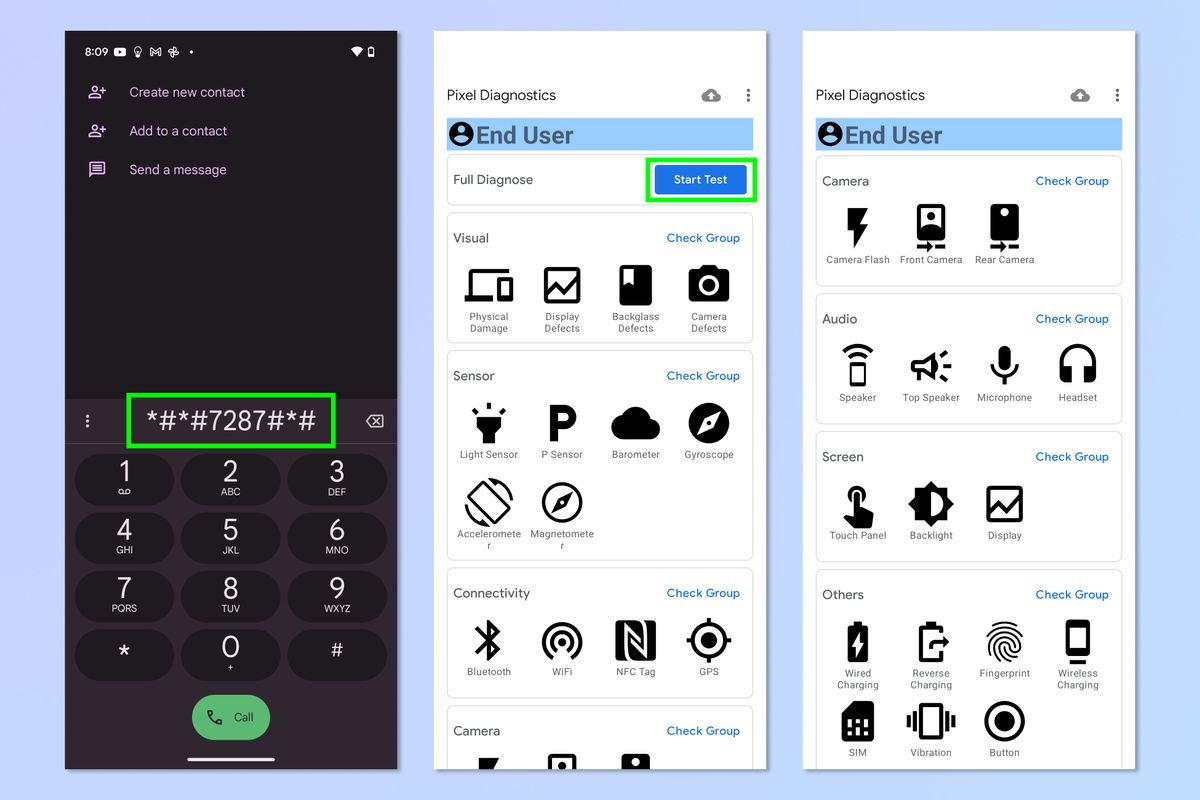
وكما ذكرنا لكم هناك الكثير من الميزات غير 19 ميزة مخفية في Android يجب عليك استخدامها. نذكرها لاحقا
إقرأ أيضا : ما هو أفضل هاتف في العالم من حيث الكاميرا | 5 هواتف الافضل على الاطلاق